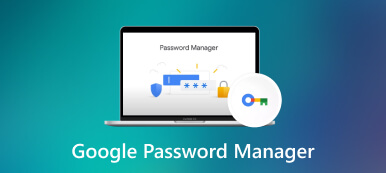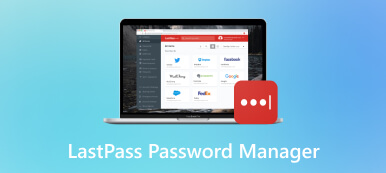Hướng dẫn chi tiết cách xem mật khẩu Wi-Fi trên iPhone và Android
Wi-Fi đã trở thành một phần thiết yếu trong cuộc sống hàng ngày của chúng ta trong thế giới ngày càng kết nối. Cho dù đó là để phát trực tuyến phim, duy trì kết nối trên mạng xã hội hay hoàn thành công việc khi đang di chuyển, việc truy cập Wi-Fi giờ đây quan trọng hơn bao giờ hết. Nhưng điều gì sẽ xảy ra khi bạn quên mật khẩu mạng mà bạn đã kết nối trước đó? Đừng lo lắng. Bài viết này sẽ cho bạn biết cách xem mật khẩu Wi-Fi trên iPhone và Android của bạn.
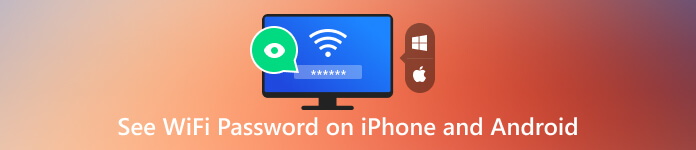
- Phần 1. Cách tốt nhất để xem mật khẩu Wi-Fi trên iPhone
- Phần 2. Cách thông dụng để xem mật khẩu Wi-Fi trên iPhone
- Phần 3. Kiểm tra mật khẩu Wi-Fi iPhone bằng Chuỗi khóa iCloud
- Phần 4. Xem mật khẩu Wi-Fi đã lưu trên Android
- Phần 5. Câu hỏi thường gặp về Cách xem mật khẩu Wi-Fi trên iPhone và Android
Phần 1. Cách tốt nhất để xem mật khẩu Wi-Fi đã lưu trên iPhone
Cho dù bạn quên mật khẩu Wi-Fi hay chỉ muốn chia sẻ nó với bạn bè, việc học cách xem mật khẩu Wi-Fi trên iPhone có thể cực kỳ hữu ích. Mặc dù hệ điều hành của Apple ưu tiên bảo mật nhưng vẫn có những phương pháp để truy cập mật khẩu Wi-Fi đã lưu.
Phần này chia sẻ cách đơn giản để kiểm tra mật khẩu Wi-Fi trên iPhone và iPad bằng cách sử dụng imyPass Trình quản lý mật khẩu iPhone. Nó hỗ trợ tất cả các mẫu iPhone và phiên bản iOS. Bạn có thể xem và quản lý mật khẩu Wi-Fi, mật khẩu ID Apple, mật khẩu được lưu trong trình duyệt và ứng dụng cũng như bất kỳ mật khẩu thiết yếu nào được lưu trên thiết bị của bạn.
Bước 1Tải xuống và mở công cụ quản lý mật khẩu Wi-Fi iPhone này trên máy tính của bạn. Kết nối thiết bị của bạn và nhấp vào Bắt đầu để phân tích tất cả các loại mật mã được lưu trữ trên thiết bị iOS này, bao gồm cả mật khẩu Wi-Fi. Bước 2Tất cả mật khẩu iPhone của bạn sẽ được hiển thị trong các danh mục như Tài khoản Wi-Fi, Mật khẩu web và ứng dụng, Tài khoản email, ID Apple, Mật mã thời gian sử dụng, v.v. Nhấp chuột Tài khoản Wi-Fi để xem mật khẩu Wi-Fi đã lưu của bạn mà không cần bẻ khóa.
Bước 2Tất cả mật khẩu iPhone của bạn sẽ được hiển thị trong các danh mục như Tài khoản Wi-Fi, Mật khẩu web và ứng dụng, Tài khoản email, ID Apple, Mật mã thời gian sử dụng, v.v. Nhấp chuột Tài khoản Wi-Fi để xem mật khẩu Wi-Fi đã lưu của bạn mà không cần bẻ khóa.  Bước 3Để xem mật khẩu Wi-Fi đã lưu, hãy nhấp vào mắt nút bên cạnh nó. Ngoài ra, Trình quản lý mật khẩu iPhone cho phép bạn sao lưu và xuất mật khẩu iPhone của mình một cách dễ dàng. Bạn có thể nhấp vào Xuất khẩu để lưu trữ mật khẩu Wi-Fi đã chọn của bạn trong tệp CSV.
Bước 3Để xem mật khẩu Wi-Fi đã lưu, hãy nhấp vào mắt nút bên cạnh nó. Ngoài ra, Trình quản lý mật khẩu iPhone cho phép bạn sao lưu và xuất mật khẩu iPhone của mình một cách dễ dàng. Bạn có thể nhấp vào Xuất khẩu để lưu trữ mật khẩu Wi-Fi đã chọn của bạn trong tệp CSV. 
Phần 2. Cách xem mật khẩu Wi-Fi của iPhone trong iOS 16 trở lên
Kể từ iOS 16 và iPadOS 16.1, Apple cho phép bạn xem và chia sẻ mật khẩu Wi-Fi đã lưu trực tiếp trên thiết bị iOS của mình. Nếu iPhone của bạn chạy phiên bản iOS 16 trở lên, hãy làm theo các bước bên dưới để dễ dàng xem mật khẩu Wi-Fi.
Bước 1Mở ứng dụng Cài đặt, cuộn xuống và nhấn vào mạng WLAN hoặc Wifi lựa chọn. Bạn có thể xem danh sách các mạng khả dụng trên trang cài đặt Wi-Fi. Bước 2Tìm mạng mà bạn muốn xem mật khẩu và nhấn vào nút thông tin (i) bên cạnh mạng đó. Bạn sẽ thấy nhiều chi tiết khác nhau về mạng Wi-Fi trên trang thông tin mạng. Bước 3Nhấn vào phần mật khẩu và bạn sẽ được nhắc xác thực bằng Face ID, Touch ID hoặc mật mã thiết bị của bạn. Cung cấp phương thức xác thực cần thiết để tiếp tục. Sau đó, bạn có thể thấy mật khẩu Wi-Fi hiển thị trên màn hình. Bạn có thể ghi lại hoặc sử dụng mật khẩu khi cần thiết.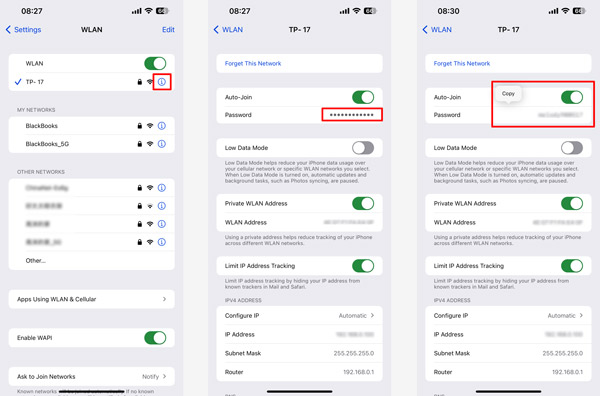 Bước 4Nếu bạn muốn chia sẻ mật khẩu Wi-Fi với người khác, hãy chạm vào Sao chép lựa chọn. Bạn có thể gửi mật khẩu mạng cho người dùng iPhone khác thông qua AirDrop, Tin nhắn hoặc các phương thức chia sẻ khác.
Bước 4Nếu bạn muốn chia sẻ mật khẩu Wi-Fi với người khác, hãy chạm vào Sao chép lựa chọn. Bạn có thể gửi mật khẩu mạng cho người dùng iPhone khác thông qua AirDrop, Tin nhắn hoặc các phương thức chia sẻ khác. Phần 3. Cách xem mật khẩu Wi-Fi của bạn trên iPhone bằng Chuỗi khóa iCloud trên máy Mac
Nếu bạn có iPhone và máy Mac, bạn có thể dễ dàng xem mật khẩu Wi-Fi đã lưu bằng tính năng Chuỗi khóa iCloud. Phần này sẽ hướng dẫn bạn quy trình truy cập mật khẩu Wi-Fi trên iPhone bằng Chuỗi khóa iCloud trên máy Mac.
Trước khi bạn có thể xem mật khẩu Wi-Fi của mình trên máy Mac, hãy đảm bảo Chuỗi khóa iCloud được bật trên iPhone và máy Mac của bạn. Trên iPhone của bạn, đi tới Cài đặt, nhấn vào tên của bạn ở trên cùng, chọn iCloud và đảm bảo Chuỗi khóa được bật. Trên máy Mac của bạn, hãy nhấp vào menu Apple, chọn Tùy chọn hệ thống, chọn ID Apple và đảm bảo Chuỗi khóa được bật.
Bước 1Trên máy Mac của bạn, hãy mở tìm kiếm Spotlight và nhập Truy cập chuỗi khóa. Nhấp để mở ứng dụng khi nó xuất hiện trong kết quả tìm kiếm.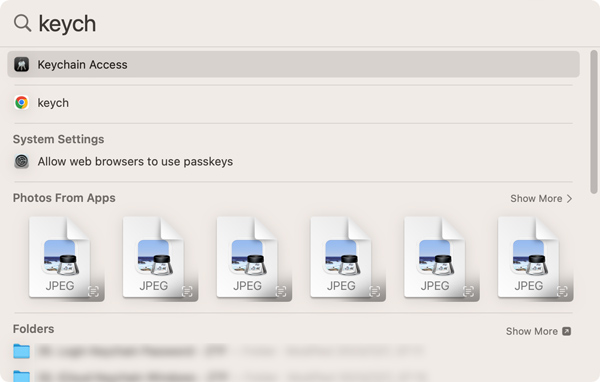 Bước 2Trong cửa sổ Truy cập chuỗi khóa, nhấp vào iCloud danh mục được liệt kê trên thanh bên trái. Bạn có thể xem danh sách các mật khẩu và khóa khác nhau được liên kết với các ứng dụng và dịch vụ khác nhau được đồng bộ hóa với Chuỗi khóa iCloud. Tìm tên Wi-Fi của bạn trong danh sách và nhấp đúp vào tên đó. Một cửa sổ sẽ mở ra với thông tin chi tiết về mạng.
Bước 2Trong cửa sổ Truy cập chuỗi khóa, nhấp vào iCloud danh mục được liệt kê trên thanh bên trái. Bạn có thể xem danh sách các mật khẩu và khóa khác nhau được liên kết với các ứng dụng và dịch vụ khác nhau được đồng bộ hóa với Chuỗi khóa iCloud. Tìm tên Wi-Fi của bạn trong danh sách và nhấp đúp vào tên đó. Một cửa sổ sẽ mở ra với thông tin chi tiết về mạng. 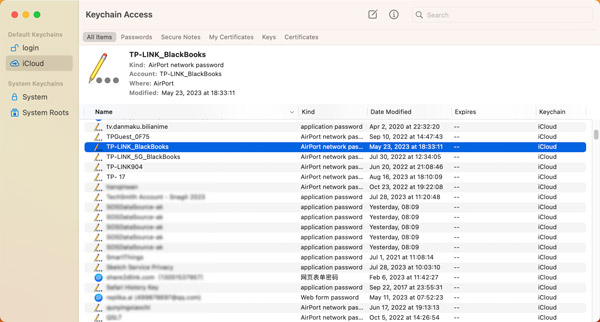 Bước 3Để xem mật khẩu Wi-Fi, bạn cần xác minh danh tính của mình. Khi được nhắc, hãy chọn hộp bên cạnh Hiển thị mật khẩu và nhập mật khẩu Chuỗi khóa của bạn. Sau đó, mật khẩu Wi-Fi sẽ được tiết lộ.
Bước 3Để xem mật khẩu Wi-Fi, bạn cần xác minh danh tính của mình. Khi được nhắc, hãy chọn hộp bên cạnh Hiển thị mật khẩu và nhập mật khẩu Chuỗi khóa của bạn. Sau đó, mật khẩu Wi-Fi sẽ được tiết lộ. 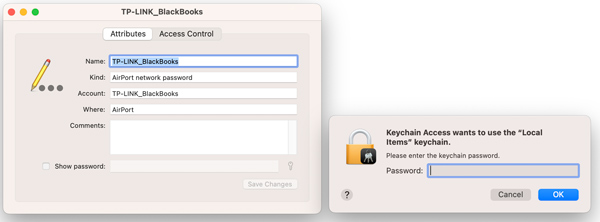
Phần 4. Tìm hiểu cách kiểm tra mật khẩu Wi-Fi đã lưu trên Android mà không cần root
Nếu muốn kiểm tra mật khẩu Wi-Fi đã lưu trên điện thoại Android không cần root, bạn nên đảm bảo thiết bị của mình được nâng cấp lên Android 10 hoặc phiên bản mới hơn.
Bước 1Trên thiết bị Android của bạn, hãy đi tới Cài đặt và chọn Mạng & internet lựa chọn. Sau đó, cuộn xuống để nhấn Internet hoặc Wifi.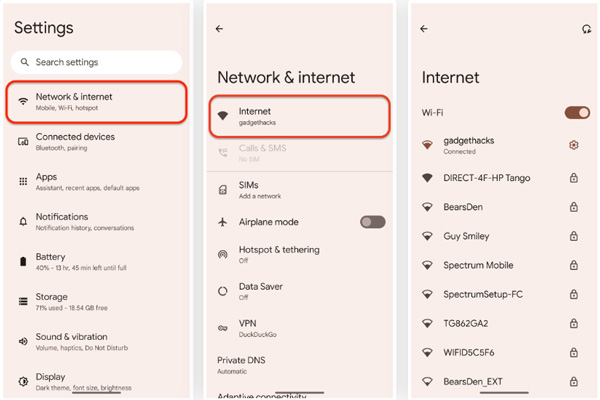 Bước 2Khi bạn đến màn hình Wi-Fi hoặc Internet, hãy tìm mạng bạn muốn xem mật mã của mạng đó và nhấn vào cài đặt nút bên cạnh nó. Bạn cũng có thể cuộn xuống để chọn Mạng đã lưu.
Bước 2Khi bạn đến màn hình Wi-Fi hoặc Internet, hãy tìm mạng bạn muốn xem mật mã của mạng đó và nhấn vào cài đặt nút bên cạnh nó. Bạn cũng có thể cuộn xuống để chọn Mạng đã lưu. 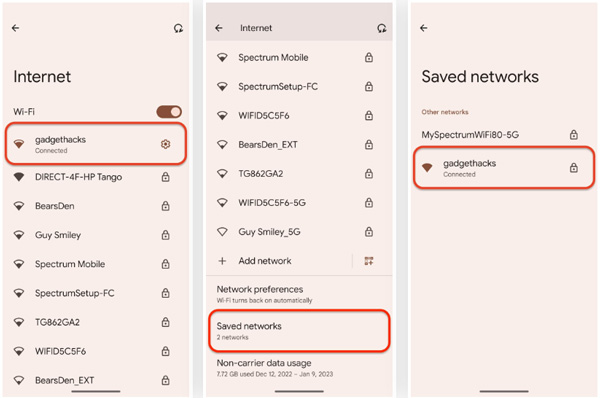 Bước 3Chạm vào Chia sẻ nút trong Chi tiết mạng màn hình. Xác minh chính bạn bằng khuôn mặt, dấu vân tay hoặc mật mã của thiết bị. Sau đó, bạn có thể quét mã QR được cung cấp để lấy thông tin đăng nhập mạng.
Bước 3Chạm vào Chia sẻ nút trong Chi tiết mạng màn hình. Xác minh chính bạn bằng khuôn mặt, dấu vân tay hoặc mật mã của thiết bị. Sau đó, bạn có thể quét mã QR được cung cấp để lấy thông tin đăng nhập mạng. 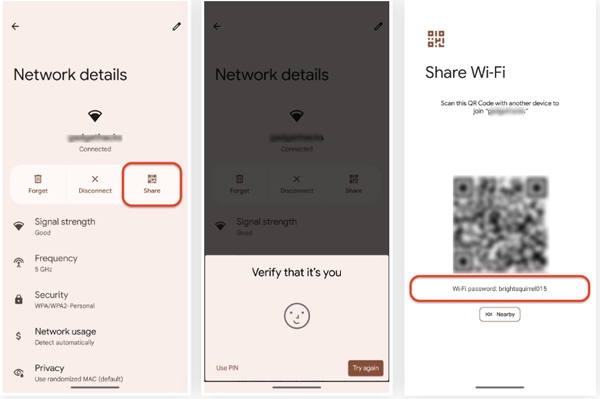
Phần 5. Câu hỏi thường gặp về Cách xem mật khẩu Wi-Fi trên iPhone và Android
Làm cách nào để tìm mật khẩu Wi-Fi cho điểm phát sóng cá nhân?
Để tìm mật khẩu Wi-Fi cho điểm phát sóng cá nhân iPhone của bạn, hãy mở ứng dụng Cài đặt và đi tới Mạng di động. Nhấn vào Điểm truy cập cá nhân và kích hoạt nó. Bạn có thể xem mật khẩu WLAN/Wi-Fi khi truy cập vào giao diện Điểm truy cập cá nhân. Đảm bảo tính năng Cho phép người khác tham gia được bật.
Làm cách nào để chia sẻ mật khẩu Wi-Fi giữa các thiết bị Apple?
Việc chia sẻ mật khẩu Wi-Fi giữa các thiết bị Apple cá nhân có thể được thực hiện dễ dàng với cùng một ID Apple. Nếu bạn muốn chia sẻ mật khẩu Wi-Fi đã lưu của mình với một người dùng iOS khác, bạn có thể đi tới cài đặt Wi-Fi, định vị mạng không dây, nhấn vào mật khẩu của mạng đó và tự mình cấp phép. Sau đó, bạn có thể nhấn Sao chép để chia sẻ.
Làm cách nào để xem mật khẩu Wi-Fi trên máy Mac?
Để xem mật khẩu Wi-Fi được lưu trữ trên máy Mac của bạn, hãy mở cửa sổ Truy cập chuỗi khóa và chuyển đến tab Mật khẩu. Ngoài ra, bạn có thể nhấp vào nút Wi-Fi ở phía trên bên phải màn hình máy Mac và chọn Cài đặt Wi-Fi. Nhấp vào nút ba chấm bên cạnh Wi-Fi và chọn Sao chép mật khẩu. Bạn có thể dán mật khẩu Wi-Fi đã sao chép để kiểm tra chi tiết.
Sự kết luận
Xem mật khẩu Wi-Fi trên iPhone và Android của bạn điện thoại có thể hữu ích nhưng điều quan trọng là phải cân bằng giữa sự thuận tiện và bảo mật. Bạn có thể làm theo các phương pháp trên để quản lý hiệu quả mật khẩu Wi-Fi đã lưu của mình.